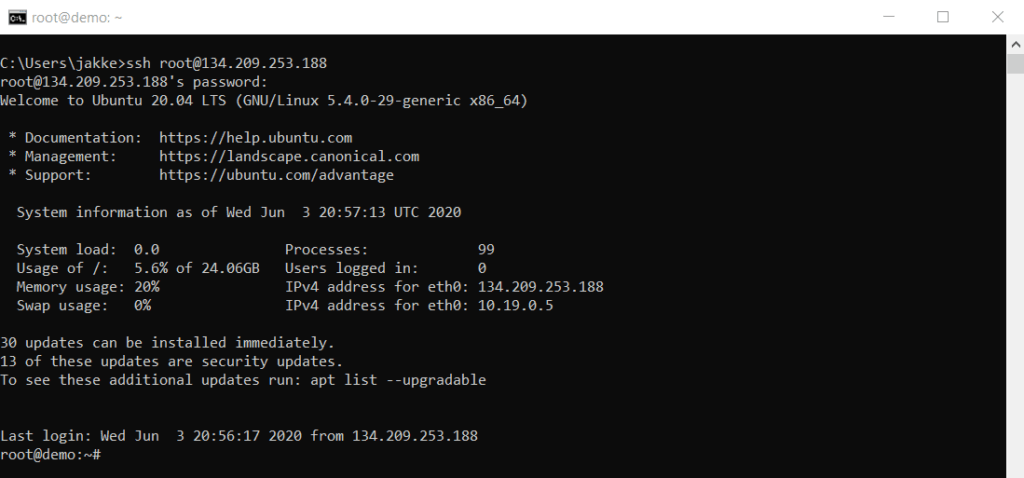SSH ja terminaali
Virtuaaliserveriä ei hallita graafisesti kuten vaikka Windowsia. Sille ei ole myöskään mitään sellaista liittymää kuin webhotellien cPanel. Kaikki tehdään komentoriviltä. Ja se on se mikä suurinta osaa ihmisiä pelottaa.
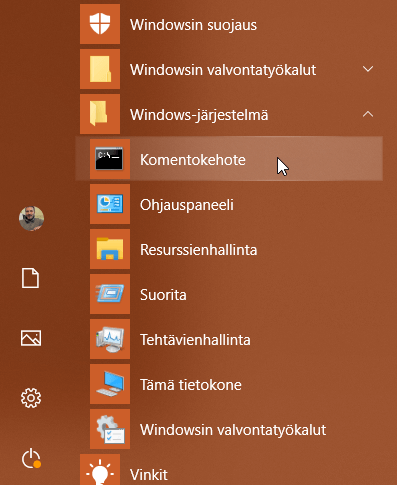
Itseasiassa ei se ole niin hankalaa kuin miltä saattaa tuntua. Plus että suurin osa kuitenkin tehdään kopypeistaamalla.
Jos sinulla on käytössä PuTTY (sorry mac-ihmiset, en tiedä teidän maailmastanne, mutta vastaavat sieltä löytyvät), niin se on se työkalu mitä kaipaat. Jos et tiedä yhtään mistä puhutaan, niin vilkaise tämä juttu.
Sinun ei kuitenkaan tarvitse heti alkaa riitelemään PuTTYn kanssa, vaan alkuun pääsee Windowsin omalla komentokehoitteella. Löydät sen käynnistysvalikosta Windows-järjestelmä takaa. Jos törmäät sellaiseen kuin PowerShell, niin sekin kelpaa mainiosti.
PuTTY kannattaa kuitenkin asentaa jossain vaiheessa. Ihan siksi, että luultavasti kyllästyt antamaan salasanan joka kerta kirjautuessasi ja voidaksesi kirjautua suoraan ilman salasanoja, niin silloin tarvitset SSH:ta – joka ei Windowsin komentokehotteelta luonnistu. Lisäksi jossain vaiheessa voi haluta jopa kaksi ikkunaa auki yhtä aikaa, ja siinäkin PuTTY on näppärä.
Jos/kun törmäät teksteissä termiin terminaali, niin aina näistä samoista on puhe.
Klikkaa Komentokehote auki.
Anna komento:
ssh root@dropletin-ip-osoite
Sinulta kysytään (englanniksi), että kun kyseessä on ihan uusi tuttavuus, niin voidaanko tähän luottaa. Vastaa siihen kirjoittamalla yes.
Pääset kirjautumaan.
- Sinulta ei kysytä käyttäjätunnusta, koska kerroit SSH-komennossa, että se on root
- Salasana on se, jonka keksit dropletia luodessa
Pääset sisään ja sinulle aukeaa tämänkaltainen näkymä:
Yksi pieni käytännön vinkki: kopioi ja liimaa, copypaste, ei toimi kuten luultavasti haluaisit.
Useimmiten (Windowseista tuttu) ctrl-V ei toimi. Vielä vähemmän se onnistuu, jos olet tottunut tekemään työt hiiren pikavalikon kautta. Jos sinulla on kopioitua tekstiä, vaikka joku esimerkin kopio, niin siinä liimaaminen onnistuu hiirellä – yleensä klikkaamalla hiiren oikeaa korvaa, jolloin liitettävä teksti ilmestyy siihen missä kursori on. Tuohon kestää hetki tottua, mutta kun toiminto alkaa olla arkipäivää, niin se ei itseasiassa ole hassumpi tapa ollenkaan.
Sen sijaan hiirellä maalaaminen ja sitten kopiointi, ctrl-C, toimii ihan normaalisti – mutta ei taaskaan hiiren pikavalikolla.